- Paljud kasutajad teatasid After Effectsi täpsustamata joonistamise veast ja selles artiklis me näitame teile, kuidas seda parandada.
- Selle tõrke ilmumise vältimiseks peate võib-olla värskendama kõiki oma pistikprogramme.
- Mitmel juhul võib selle probleemi lahendada ka pistikprogrammide ükshaaval eemaldamine.
- Hoiatuse: täpsustamata joonistusviga Big Suril soovitab Adobe värskendada After Effectsi uusimale versioonile.

Paljud vead ja probleemid on põhjustatud segasest süsteemist. Puhastab ja optimeerib teie süsteemi. Laadige see kohe alla ja muutke oma Mac OS kiiremaks vaid kolme lihtsa sammuga:
- Laadige alla ja installige pesumasin X9.
- Mac OS-i probleemide leidmiseks oodake, kuni see alustab automaatset skannimist.
- Klõpsake nuppu Puhas vabaneda kõigist võimalikest muredest.
- Pesumasina X9 on alla laadinud 0 lugejaid sel kuul.
After Effects on hämmastav rakendus videotöötluseks, kuid mõned kasutajad teatasid sellest Täpsustamata joonis viga nende Maci After Effectsis.
See probleem võib olla problemaatiline ja see takistab rakenduse käitamist, kuid selles artiklis on meil paar lahendust, mis kindlasti aitavad teil seda viga parandada.
Kuidas ma saan täpsustada joonistamisviga After Effectsis?
1. Värskenda After Effectsi

Täpsustamata joonis Big Sur'i kasutavates Mac-ides teatati veast ja Adobe töötajate sõnul võite selle probleemi lahendada, värskendades After Effectsi uusimale versioonile.
Big Suri värskendus muutis või eemaldas paljusid OS-i komponente ja seetõttu saavad paljud kasutajad selle vea. Kuid saate alla laadida allolevalt lingilt uusima versiooni ja seda vea parandamiseks kasutada.

Järelmõjud
Adobe After Effects on maailma parim videotootmise järeltarkvara ja see on valik videotootmise spetsialistidele.
2. Pistikprogrammide värskendamine

- Kontrollige oma After Effectsi pistikprogramme.
- Kui mõni pistikprogramm on aegunud, värskendage neid kindlasti.
Paljud kasutajad teatasid, et pistikprogrammide värskendamine aitas selle parandada Täpsustamata joonis viga jaotises After Effects, seega soovitame teil seda proovida.
3. Eemaldage pistikprogrammide kataloogid

- Minge järgmisele teele:
/ Raamatukogu / Rakendustugi / Adobe / Common / Pistikprogrammid / 7.0 / MediaCore - Eemaldage pistikprogrammide kaustad ükshaaval ja proovige pärast iga eemaldatud pistikprogrammi käivitada After Effects.
See on lihtne lahendus, kuid töötab, kui saate Hoiatus: täpsustamata joonis viga Big Suril.
4. Taastage oma Mac Time Machineist
- Taaskäivitage oma Mac ja hoidke seda all Command + R võtmeid.
- Kui näete Apple'i logo või pöörlevat maakera, vabastage võtmed.
- Valige Taastage ajamasina varundamisest ja klõpsake nuppu Jätka.
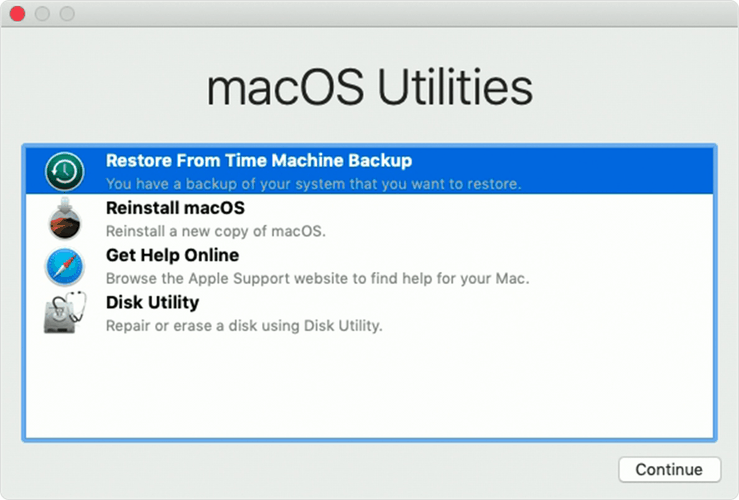
- Nüüd valige soovitud Time Machine'i varukoopia ja klõpsake nuppu Jätka.
Paar kasutajat teatas, et see meetod aitas neid parandada Täpsustamata joonis Adobe After Effectsi viga Macis, nii et proovige seda julgelt, kui muud lahendused teile ei sobinud.
Adobe After Effects Täpsustamata joonis tõrge ilmneb tavaliselt pärast Maci Big Suri värskendust, seega hoidke selle vea parandamiseks kindlasti tarkvara ja pistikprogramme ajakohasena.

Kas teil on endiselt probleeme Mac OS-iga?
Parandage need selle tööriistaga:
- Laadige alla ja installige pesumasin X9 ametlikult veebisaidilt
- Oodake automaatse skannimise alustamist ja probleemide avastamist.
- Klõpsake nuppu Puhas parema kasutuskogemuse nimel oma Mac OS-i optimeerida.
Restoro on alla laadinud 0 lugejaid sel kuul.

![4 parim helispektri visualiseerimistarkvara [2021 juhend]](/f/7ffc634892d065717b53648f2c0dd99b.jpg?width=300&height=460)
